| プロセルピナ | ||||||||||
| Top |
Internet |
Private Proxy |
Capture Device |
Download |
Config and Words |
Online Help |
Online Home |
|||
| [BACK] | |||||||
☞
Top >
Mail >
メアドJPEG
(1) メアドJPEGとは (2) 画像のドラッグ&ドロップで宛先を指定 (3) 宛先にメアドJPEGを使用する (4) メアドJPEGを作成する (1) メアドJPEGとはメアドJPEGは、メールアドレスとして使用できる、Jpeg画像です。 メールアドレス情報として、Jpeg画像の拡張部(APP5 Application Segment)に、 XMF(メールアドレス情報)を埋め込んでいます (APP5-CPKT形式)。 普通のJpeg画像のように、インターネット上の画像をWebブラウザで表示したり、 ディスクの画像をイメージヴューワで表示できるだけでなく、 Jpegフォーマットを解析して メールアドレスを取り出すことができます。 画像とメールアドレスが一体化するので、メアドJPEGを使用すると より直感的な操作ができるようになります。 例えば、 問い合わせのメールをバナー画像に対して送る、 メールの宛先を顔写真で指定する、 などの使い方です。 またメールアドレスがJpeg画像内に隠蔽されるので、インターネット上に置いても Webページのメールアドレスを自動収集するロボットに 検知されることがありません。 (2) 画像のドラッグ&ドロップで宛先を指定連絡をとりたい人の画像(メアドJPEG)を、Windowsフォルダから View部メインフォームのメッセージエリア(メール本文表示部)に ドラッグ&ドロップするだけで、 宛先が設定されたメール作成フォームが開きます。 画像フォルダがそのままアドレス帳になるイメージです。 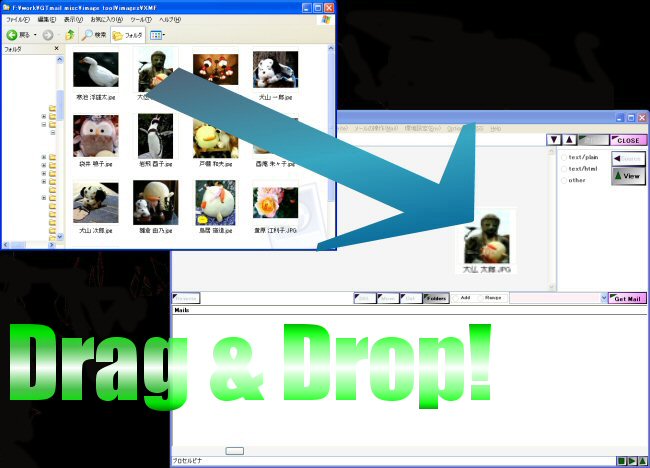 Fig.1: 相手の画像をドラッグ&ドロップしてメール送信 (3) 宛先にメアドJPEGを使用するメール作成フォームで 宛先にメアドJPEGを使用するには、 メール作成フォームの「宛先」タブで、 宛先(To)を指定するところにメアドJPEGを指定します。 メアドJPEGのURL、またはPCローカルファイルのメアドJPEGをフルパスで指定します。 どちらの場合も、メアドJPEGとして有効な拡張子は、 jpg、jpeg、jpe のうち何れかになります。 メアドJPEGに埋め込まれているXMFに、 X.509証明書が含まれている場合は、 メールの内容を S/MIMEで暗号化して送ることができます。 XMFには、設定した各メールアドレスにそれぞれに X.509証明書(.cerファイル) に相当するものを含めておくことができます。 ・アドレス帳から選択 [AddressBook]ボタンでアドレス帳を開き、 メアドJPEGを選択します (アドレス帳にはメールアドレスと同じように メアドJPEGを登録することができます)。 選択すると、メアドJPEGは自動的にメール作成フォームに展開されます。 ・クリップボードからコピー [追加]ボタンでクリップボードから メアドJPEGのURL、またはローカルファイル名のフルパス を貼り付けます。 メアドJPEGは貼り付けたタイミングで自動的に展開されます。 WebブラウザでメアドJPEGを表示して アドレスバー(ナビゲーションツールバー)のURL (http://www.example.com/Mail.jpg など) をコピーし、 [追加]ボタンで貼り付けるときなどに便利です。 ・宛先編集エリアにキーボードから設定 宛先編集エリアに メアドJPEGのURL、またはローカルファイル名のフルパス を直接記述し、最後に , (半角カンマ) を付与します。 末尾に半角カンマを検出した時点で、メアドJPEGの展開を行います。 ・メアドJPEGファイルをドラッグ&ドロップ View部メインフォームの メッセージエリア(メール表示部)に、 メアドJPEGをドラッグ&ドロップします (上記Fig.1の図)。 メアドJPEGファイルの内容を反映したメール作成フォームが開きます。 (4) メアドJPEGを作成するメアドJPEGを作成する手順は、次の2ステップです。 1. XMFを作成する 2. Jpeg画像にXMFを埋め込む XMFの作成は、XMFのページの 「(4) XMFを作成する」 を参照してください。 Jpeg画像にXMFを埋め込むには、 まず 埋め込み先のJpeg画像を View部メインフォームのメッセージエリア(メール表示部) にドラッグ&ドロップします。 メッセージエリア右側にドロップした画像が表示されるので、 それをクリックして 画像ヴューワを開きます。 画像ヴューワのメニューから、 「Tools > Jpeg Capsule > メアドJPEGの作成(Create Mailaddress-JPEG)」 を選択し、開いたフォームから 埋め込むXMFファイルと、 メアドJPEG出力先のフォルダを指定します。 [注] メアドJPEGを画像エディタで変更すると、 画像の保存時に 埋め込まれていたXMFが抜け落ちて、 普通のJpeg画像になることがあります (APP5が保存されない)。 XMFの埋め込みは、 フォトショップなどで画像を修正した後に行ってください。 |
|||||||
| [BACK] | |||||||
| プロセルピナ | |||||||
